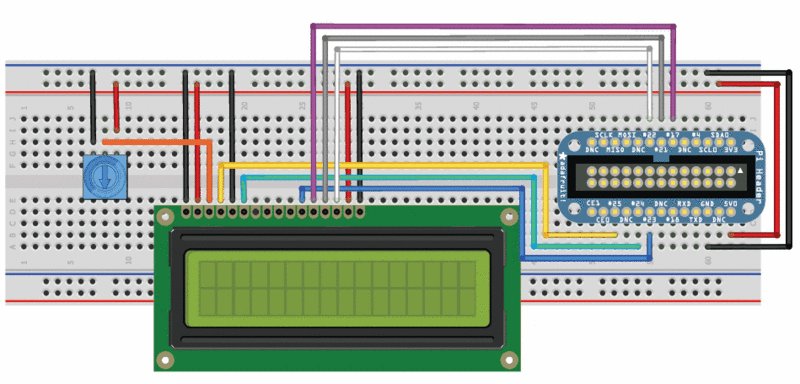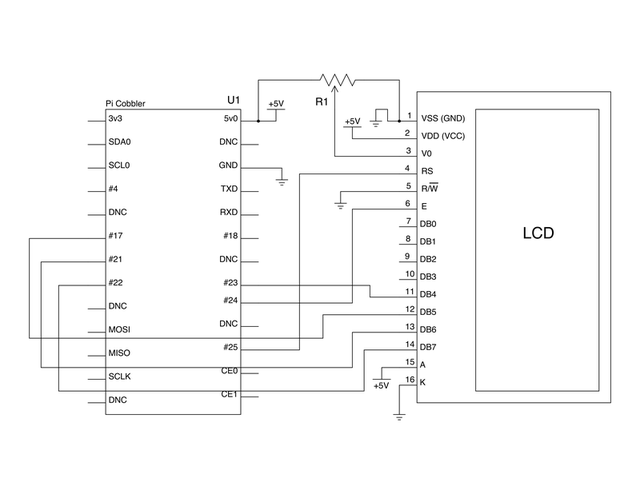Différences entre versions de « Rasp-Hack-Afficheur-LCD-Breadboard »
| Ligne 10 : | Ligne 10 : | ||
Les '''data pins''' (broche de données) parlent d'elles même. Elles envoent les données vers l'afficheur (en plaçant leurs états a haut/bas... ''high/low'' en anglais). Nous allons uniquement utiliser le mode d'écriture pour afficher du texte et n'allons pas lire de données stockées dans la mémoire du LCD. | Les '''data pins''' (broche de données) parlent d'elles même. Elles envoent les données vers l'afficheur (en plaçant leurs états a haut/bas... ''high/low'' en anglais). Nous allons uniquement utiliser le mode d'écriture pour afficher du texte et n'allons pas lire de données stockées dans la mémoire du LCD. | ||
| − | |||
| − | |||
La broche '''register select''' (registre de sélection) a deux utilisation. Lorsqu'elle est placée sur LOW (niveau bas) il est possible d'envoyer des commandes au LCD (comme positionner le curseur ou effacer l'écran). Cela est identifier comme écrire vers le registre d'instruction/de commande ('''writing to the command register''). Lorsqu'elle est placée au niveau HIGH (haut) le registre de sélection passe en mode donnée (''data mode'') qui sera utilisé pour envoyer des données à l'écran. | La broche '''register select''' (registre de sélection) a deux utilisation. Lorsqu'elle est placée sur LOW (niveau bas) il est possible d'envoyer des commandes au LCD (comme positionner le curseur ou effacer l'écran). Cela est identifier comme écrire vers le registre d'instruction/de commande ('''writing to the command register''). Lorsqu'elle est placée au niveau HIGH (haut) le registre de sélection passe en mode donnée (''data mode'') qui sera utilisé pour envoyer des données à l'écran. | ||
Version du 29 janvier 2013 à 22:08
Afficheur LCD
Lorsque vous rencontrez un afficheur LCD qui dispose d'un connecteur 16 broches comme celui ci, il y a de fortes chances pour que celui-ci utilise un contrôleur d'affichage HD44780. Ces dispositifs fournissent habituellement le même brochage (même organisation de broches/same pinouts) ce qui fait qu'il est relativement aisé de travailler avec eux.
L'afficheur LCD utilise une interface parallèle, ce qui signifie que nous aurons besoin de plusieurs broches de notre Raspberry PI pour le contrôler. Dans ce tutoriel, nous allons utiliser 4 broches de données (mode 4-bit) et deux broches de contrôle.
Les data pins (broche de données) parlent d'elles même. Elles envoent les données vers l'afficheur (en plaçant leurs états a haut/bas... high/low en anglais). Nous allons uniquement utiliser le mode d'écriture pour afficher du texte et n'allons pas lire de données stockées dans la mémoire du LCD.
La broche register select (registre de sélection) a deux utilisation. Lorsqu'elle est placée sur LOW (niveau bas) il est possible d'envoyer des commandes au LCD (comme positionner le curseur ou effacer l'écran). Cela est identifier comme écrire vers le registre d'instruction/de commande ('writing to the command register). Lorsqu'elle est placée au niveau HIGH (haut) le registre de sélection passe en mode donnée (data mode) qui sera utilisé pour envoyer des données à l'écran.
La broche read/write (lecture/écriture) sera placée et niveau bas (LOW)... indiquant ainsi que nous ne ferons que des opérations d'écriture (write) sur l'afficheur LCD.
La broche enable (activer) sera positionnée pour écrire des données dans les registres.
Brochage du LCD
- La masse (Ground/GND)
- VCC - l'alimentation 5v (et non du 3.3v!)
- Ajustement du contraste (VO) depuis un potentiomètre
- Register Select (RS, registre de sélection). RS=0: mode commande, RS=1: mode donnée (Data)
- Read/Write (R/W, Lecture/Ecriture).
R/W=0: Ecriture (Write), R/W=1: Lecture (Read).
Nous n'utiliserons pas cette broche. - Clock (Enable, activée). Activation lorsque le signal passe du niveau haut à bas (Falling edge triggered).
- Bit 0 (non utilisé en mode 4-bit)
- Bit 1 (non utilisé en mode 4-bit)
- Bit 2 (non utilisé en mode 4-bit)
- Bit 3 (non utilisé en mode 4-bit)
- Bit 4
- Bit 5
- Bit 6
- Bit 7
- Anode (+) de la LED du rétro-éclairage
- Cathode (-) de la LED du rétro-éclairage
Diagramme de câblage
Premièrement, connectez les broches d'alimentation du cobbler sur les rails d'alimentation du breadboard. +5.0V du cobbler est raccordé sur le rail marqué d'une ligne rouge (le fil rouge). Et la broche GND du cobbler est raccordé sur le rail marqué d'une ligne bleue (le fil noir)
Pour pouvoir envoyer des données sur le LCD, nous allons effectuer les raccordements comme suit:
- Broche #1 du LCD raccordée sur la masse/Gnd/ground (fil noir)
- Broche #2 du LCD raccordée sur +5V (fil rouge)
- Broche #3 (Vo) raccordée sur la broche centrale du potentiomètre (fil orange)
- Broche #4 (RS) raccordée sur le Cobbler broche #25 (fil jaune)
- Broche #5 (RW) raccordée à la masse/Gnd/ground (fil noir)
- Broche #6 (EN) raccordée sur le Cobbler broche #24 (fil vert)
- Sauter les broches #7, #8, #9 et #10 du LCD.
- Broche #11 (D4) raccordée sur le Cobbler broche #23 (fil bleu)
- Broche #12 (D5) raccordée sur le Cobbler broche #17 (fil violet)
- Broche #13 (D6) raccordée sur le Cobbler broche #21 (fil gris)
- Broche #14 (D7) raccordée sur le Cobbler broche #22 (fil blanc)
- Broche #15 (LED +) raccordé sur +5V (fil rouge)
- Broche #16 (LED -) Raccordée sur la masse/GND/Ground (fil noir)
Raccordez ensuite le potentiomètre comme suit:
- La broche gauche sur la masse/GND/ground (fil noir)
- La broche droite raccordée à +5V (fil rouge)
Schéma
Afficheur LCD 5V et Pi 3.3v
Les broches GPIO du Raspberry Pi sont conçu pour du 3.3v, mais notre afficheur est un périphérique 5v.
Ce n'est pas un problème d'utiliser un afficheur 5v, mais uniquement si nous envoyons des données depuis le Pi.
Nous n'allons pas utiliser la tension 3.3v du Cobbler et nous allons raccorder la broche RW (read/write, lecture/écriture) de l'afficheur sur GND.
De la sorte, nous n'allons pas (et ne voulons pas) envoyer de signal 5v depuis l'afficheur vers le Pi... cela le détruirait le GPIO du Pi.
N'inverser les connexion!
Préparer le LCD
Avant de commencer, assurez vous d'avoir la rangée de pinHeader (empattement 2.54mm) et le potentiomètre.
La plupart des afficheurs LCD disposent d'une série de 16 pastilles de connexion sur le dessus. Si votre rangée de pinHeader est plus long, utilisez une pince coupante ou une pince à bec pour couper la rangée à la longueur désirée.
Vous aurez ensuite besoin de souder le pinHeader sur l'afficheur LCD. Il est nécessaire de le faire. presser et maintenir le LCD en place ne suffira pas!
Start by connecting the 5V and GND wires from the cobbler to the breadboard. Then connect pins #1, #2 and #15, #16 to the breadboard power rails as shown. The backlight should come on. If it doesn't, check the wiring!
Next, wire up the contrast potentiometer as shown above, with the middle pin connecting to LCD pin #3 and the other two pins going to 5V and ground.
Twist the potentiometer until you see the first line of the LCD fill with boxes. If you don't see the boxes, check your wiring!
Finish the wiring for the RS, RW, EN, D4, D5, D6, and D7 pins as shown in the diagram up top
That's it! Now you're ready to run the python script to draw text on the screen!
Source: Character LCD with Raspberry Pi or BeagleBone Black écrit par Tony Dicola pour Adafruit Industries.
Traduit avec l'autorisation d'AdaFruit Industries - Translated with the permission from Adafruit Industries - www.adafruit.com
Toute référence, mention ou extrait de cette traduction doit être explicitement accompagné du texte suivant : « Traduction par MCHobby (www.MCHobby.be) - Vente de kit et composants » avec un lien vers la source (donc cette page) et ce quelque soit le média utilisé.
L'utilisation commercial de la traduction (texte) et/ou réalisation, même partielle, pourrait être soumis à redevance. Dans tous les cas de figures, vous devez également obtenir l'accord du(des) détenteur initial des droits. Celui de MC Hobby s'arrêtant au travail de traduction proprement dit.